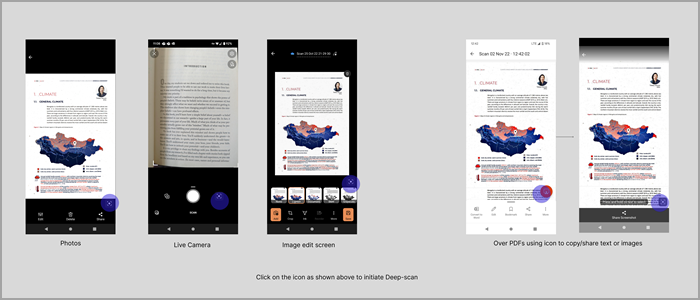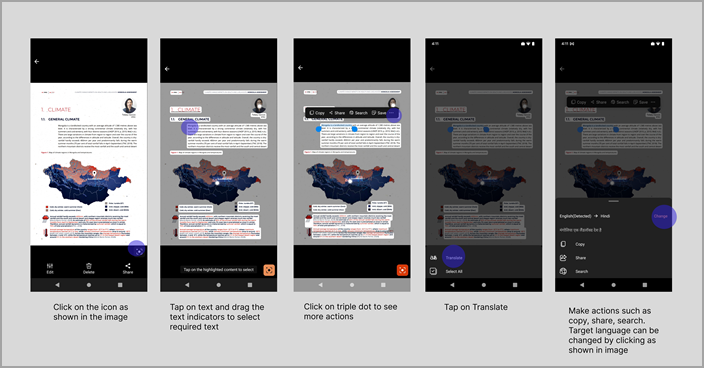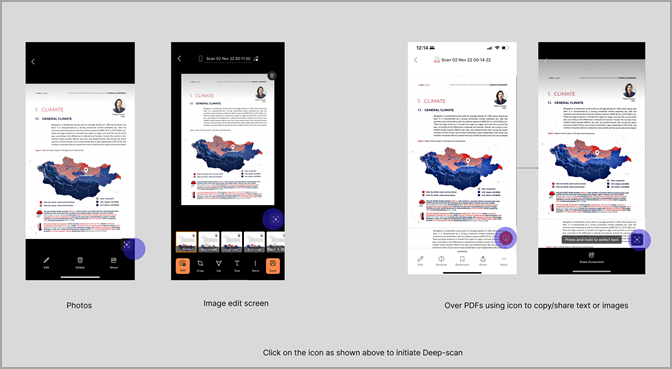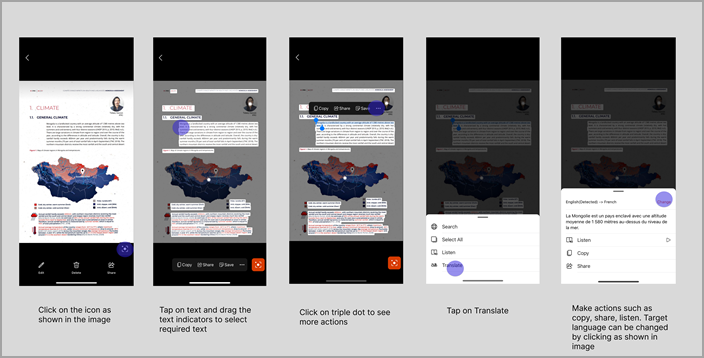Pieejams Office mobilajā programmā (Microsoft 365) android un iOS ierīcēs.
Varat tulkot attēlos pieejamo tekstu, izmantojot Office Mobile app (Microsoft 365). Office Mobile App ļauj pārtulkot attēlos pieejamo tekstu no vienas valodas citā vēlamā valodā, izmantojot padziļināto skenēšanu. Varat arī veikt darbības, piemēram, kopēt, koplietot un meklēt šo iztulkoto tekstu.
Šī darbība ir pieejama kā daļa no padziļinātās skenēšanas informācijas, kas iezīmē tekstu un vizuālo saturu attēlos, lai lietotāji varētu kopēt, koplietot, saglabāt un veikt citas darbības. Vienkārši pieskarieties pie vēlamās darbības un atkārtoti izmantojiet saturu nevainojami!
Kur šī pieredze ir pieejama Office mobilajā programmā (Microsoft 365)?
Tulkošana ir pieejama padziļinātās skenēšanas scenārijos, kas ir pieejama tālāk redzamajā scenārijā.
-
Esošo attēlu pāriešana
-
Live camera screen
-
Attēla rediģēšanas ekrāns (ekrāns, kas tiek parādīts pēc jauna attēla tveršanas)
-
PDF failu izmantošana, lai kopētu/kopīgotu tekstu vai attēlus
Kā sākt tulkot attēlus?
-
Iniciējiet padziļinātas skenēšanas plūsmu, noklikšķinot uz
-
Pieskarieties tekstam un atlasiet vēlamo teksta apgabalu, ko vēlaties tulkot.
-
Tiks parādīta pieejamo darbību kopa. Pieskarieties pie Tulkot. Ja opcija Tulkot uzreiz nav redzama, pieskarieties pie
-
Konvertējiet tekstu vēlamajā valodā no atbalstīto valodu kopas. Mērķa valodu var mainīt, atlasot mainīt.
-
Veikt tādas darbības kā Kopēt, Kopīgot, Meklēt tulkotā tekstā.
Padoms.: Lai iegūtu vislabākos rezultātus, izmantojiet labu izšķirtspējas attēlu ar notīrītu un vienkāršu fontu.
Lejupielādējiet Office Mobile programmu (Microsoft 365) tūlīt: Lejupielādēt darbam ar Android.
Kur šī pieredze ir pieejama Sistēmā Office Mobile?
Tulkošana ir pieejama padziļinātās skenēšanas scenārijos, kas ir pieejama tālāk redzamajā scenārijā.
-
Esošo attēlu pāriešana
-
Attēla rediģēšanas ekrāns (ekrāns, kas tiek parādīts pēc jauna attēla tveršanas)
-
PDF failu izmantošana, lai kopētu/kopīgotu tekstu vai attēlus
Kā sākt tulkot attēlus?
-
Iniciējiet padziļinātas skenēšanas plūsmu, atlasot šo
-
Pieskarieties tekstam un atlasiet vēlamo teksta apgabalu, ko vēlaties tulkot.
-
Tiks parādīta pieejamo darbību kopa. Pieskarieties pie Tulkot. Ja opcija Tulkot uzreiz nav redzama, pieskarieties pie
-
Konvertējiet tekstu vēlamajā valodā no atbalstīto valodu kopas. Mērķa valodu var mainīt, atlasot mainīt.
-
Veikt tādas darbības kā kopēt, koplietot, klausīties tulkotu tekstu.
Padoms.: Lai iegūtu vislabākos rezultātus, izmantojiet labu izšķirtspējas attēlu ar notīrītu un vienkāršu fontu.
Lejupielādējiet Office Mobile App (Microsoft 365) tūlīt: Lejupielādēt darbam ar iOS.